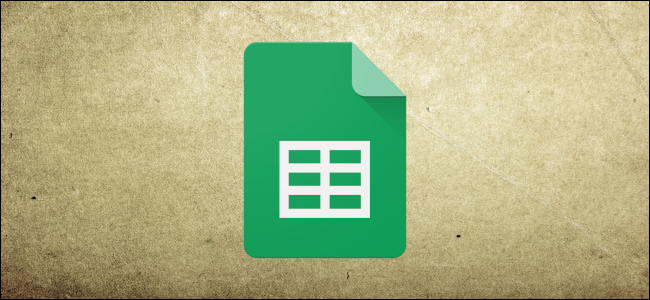
您可以使用Google Sheets中的GOOGLEFINANCE功能导入最新的和历史的货币汇率,而不是手动查找货币兑换率。使用这些汇率,您可以在电子表格中将任何货币转换为另一种货币。
顾名思义,GOOGLEFINANCE函数利用从Google本身获得的准确财务数据。
使用GOOGLEFINANCE实现实时货币兑换
GOOGLEFINANCE函数能够拉入有关金融市场的当前实时数据。这包括汇率,当使用GOOGLEFINANCE将汇率插入到您的电子表格中时,汇率将每20分钟更新一次。
GOOGLEFINANCE公式用于查找当前汇率的格式为=GOOGLEFINANCE(“Currency:USDGBP”),其中您可以用其他合适的三个字母的货币代码替换USD和GBP。

上面的例子显示了当时美元对英镑的汇率。在上面的示例中,货币代码在公式本身中使用,但您也可以单独引用这些代码。
为此,请在两个单独的单元格中键入您的货币代码(例如,在单元格A1中键入“USD”,在单元格B1中键入“GBP”)。
在第三个单元格中,键入=GOOGLEFINANCE(“Currency:”&A1&A2),用电子表格的适当单元格引用替换A1和A2。

上面这些汇率显示了A列到B列中列出的汇率。例如,C2中使用的GOGLEFINANCE公式显示了从美元到英镑的汇率。
该值(0.7691)显示1美元兑换成英镑。要换算较大的货币数字,可以将较大的值与此汇率相乘。
例如,要将$100转换为英镑,您需要将该数字($100)乘以使用GOOGLEFINANCE函数生成的兑换率值(0.7691)。

上面的例子显示了B列中三个不同的美元数字转换为英镑。GOOGLEFINANCE函数在单元格A3到A5中使用,将当时的美元返回到英镑汇率。
通过将B列中的美元数字与A列中的美元兑英镑汇率相乘,C列返回转换后的英镑金额。
相关:如何在Google Sheet中乘以数字
查找历史货币折换率
GOOGLEFINANCE函数也可用于提供历史汇率。它将在每天结束时列出您指定的一段时间内的汇率。这可以是一天、一周、一个月或更长时间。
为此,请单击空单元格并键入=GOOGLEFINANCE(“Currency:USDGBP”,“Price”,Date(YYYY,MM,DD),其中第一个嵌套日期函数是开始日期,第二个日期函数是结束日期。
对于两个嵌套的日期函数,用年替换YYYY,用月替换MM,用日替换DD。您还需要替换货币代码,以匹配您要兑换的货币。

如果只想显示单个日期,可以使用=GOOGLEFINANCE(“Currency:USDGBP”,“Price”,Date(YYYY,MM,DD))。

使用像今天这样的其他函数来代替日期函数,您还可以有一个滚动列表。这意味着您的列表每天都会更新。例如,您可以显示最近七天。
为此,您可以使用=GOOGLEFINANCE(“Currency:USDGBP”,“Price”,TODAY()-7,TODAY())。

TODAY函数用作结束日期,这意味着您的列表始终更新以显示过去七天的货币汇率(在本例中,从美元到英镑)。
如果您想在更长(或更短)的时间内执行此操作,只需将第一个嵌套的TODAY函数使用的数字从7更改为另一个数字。